Apr
06
06
Photoshop完美抠出可爱的松鼠
阅读数: 228
本文用到的抠图方法为通道抠图,首先分析松鼠素材中毛发与背景的色差,找出对比最大的一个通道,并复制;然后用调色工具、选区工具等把毛发与背景分离。
最终效果

原图

1、把上面的原图素材保存到本机,打开PS软件,打开保存的素材。

2、观察通道。进入通道面板(菜单:窗口 > 通道),然后选择红、绿、蓝通道进行观察,选择毛发与背景色差最大的一个。综合来说,红通道最为理想。



3、选择红通道,按Ctrl + A 全选,按Ctrl + C 复制。

4、回到图层面板,新建一个图层,按Ctrl + V 把复制的红通道粘贴进来,如下图。

5、按Ctrl + J 把当前图层复制一层,混合模式改为“正片叠底”,如下图。

6、创建色阶调整图层,大幅增加明暗对比,参数及效果如下图。
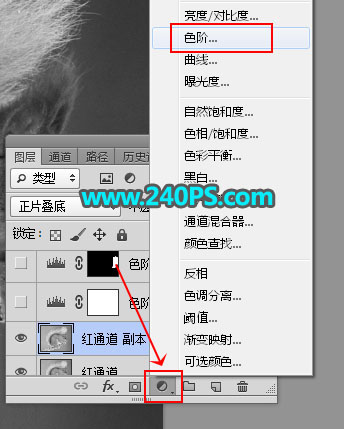
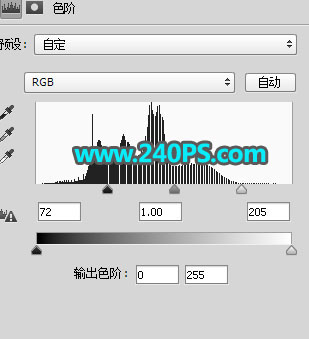

7、在工具箱选择“套索工具”,勾出松鼠头部毛发区域,如图,按Shift + F6羽化3个像素。

8、创建色阶调整图层,大幅增加高光及中间调部分亮度,参数及效果如下图。
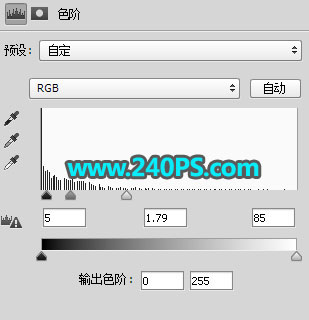

9、用套索工具勾出尾部的毛发选区,如下图,然后羽化5个像素。

10、创建色阶调整图层,增加明暗对比,参数及效果如下图。

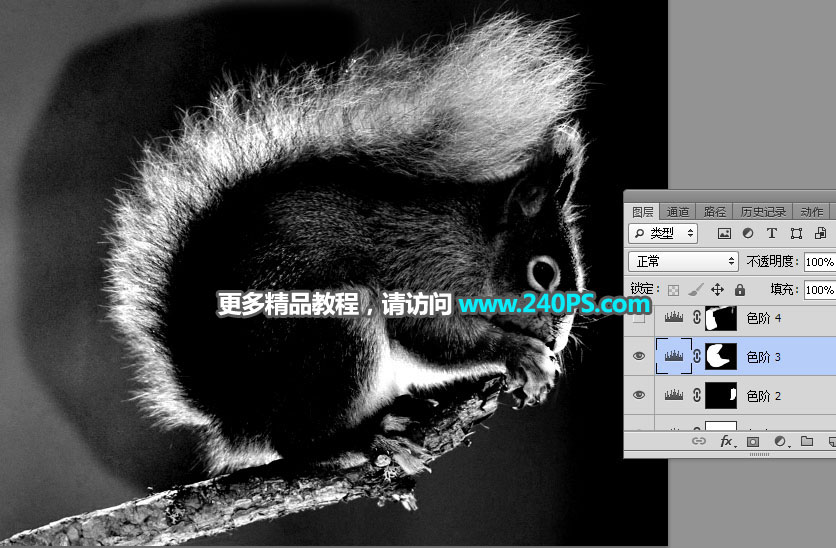
11、用套索工具勾出下图所示的选区,并羽化5个像素。

12、创建色阶调整图层,增加明暗对比,参数及效果如下图。


相关推荐
- Photoshop打造漂亮的暖色树林婚片
- PS打造高质感的照片
- PS创意合成动感的音乐演奏者
- PS将景色图片调出太阳光晕效果
- Illustrator鼠绘:有钨丝的矢量白炽灯泡
- 详解PS曲线调色
- Photoshop的Lab模式简单调出神奇色调
- Photoshop制作超酷的复古金色金属字
- 走进蔡健雅 私隐的闺房 异国风味扑鼻而来
- PS调色教程之Photoshop曲线调图:优化室内照片
- Photoshop文字特效教程:飘逸时尚的文字
- 用Photoshop创作矢量图的10个技巧
- Illustrator制作色彩喷溅效果
- PS美化教程|磨皮教程,双曲线磨皮视频教程
- Photoshop给室内人像保细节磨皮及综合美化
- 人像精修教程|Photoshop调暗调质感效果皮肤